Note: Chaque action effectuée sur l'application est payante. Si vous ne parvenez pas à effectuer les actions recommandées dans les articles que vous consultez, cela peut signifier que les droits nécessaires ne sont pas activés pour votre profil utilisateur. Contactez l'équipe d'assistance ou votre administrateur pour en savoir plus.
Départ de : le menu Easilys.
Les tableaux de bord d'Easablys Analytics sont des tableaux d'analyse qui croisent différentes données enregistrées dans Easilys lors de votre utilisation de l'application. Selon vos droits, plusieurs tableaux peuvent être accessibles.
- Les tableaux de bord sont disponibles dans différents menus d'Easys, selon les informations que vous souhaitez analyser. Vous les trouverez dans Commandes fournisseurs > Tableaux de bord et dans Menu > Tableaux de bord.
- Sélectionnez le tableau que vous souhaitez afficher dans le menu déroulant.
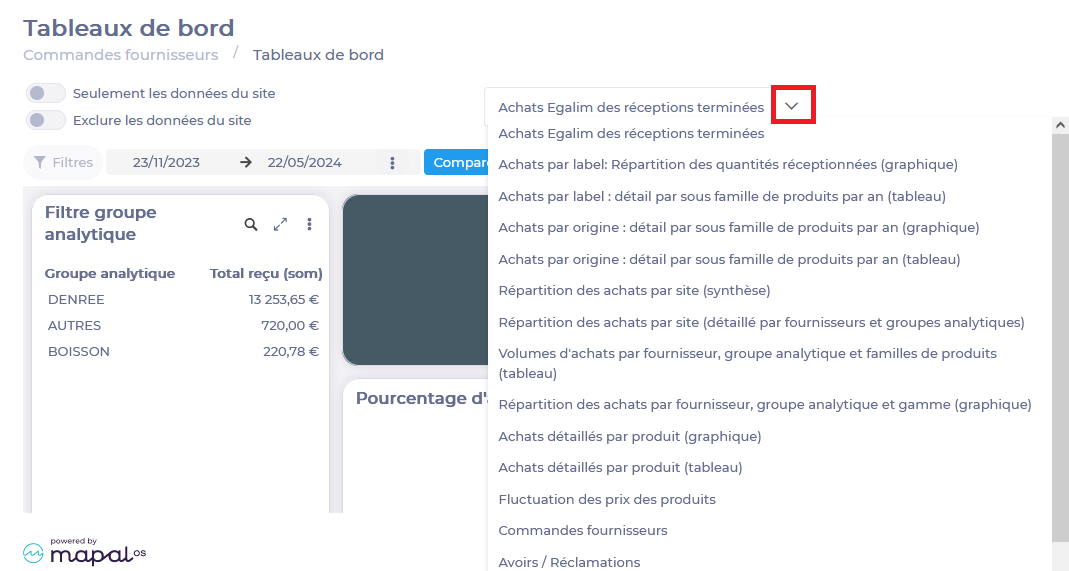
Les tableaux de bord prennent en compte les données sur une période sélectionnée.
- Tu peux choisir la période en sélectionnant les dates de début et de fin, ou en sélectionnant une période prédéfinie en cliquant sur les 3 points.
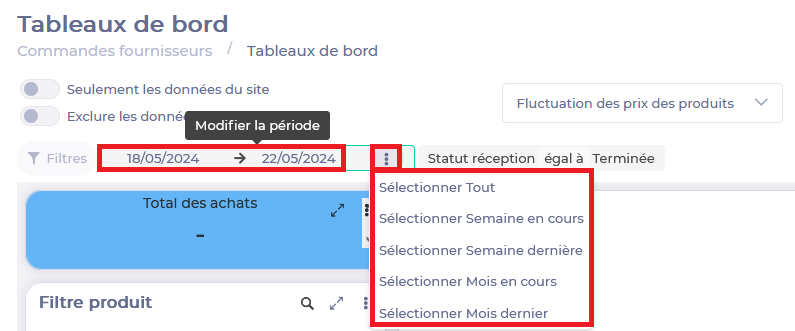
Note: Si vos droits vous le permettent, vous pouvez également sélectionner une période de comparaison. Le fonctionnement est le même.

FILTRES
Les tableaux de bord proposent des filtres pour vous aider à concentrer votre analyse sur des points spécifiques. Par exemple, vous pouvez filtrer sur un ou plusieurs fournisseurs pour afficher uniquement les informations sur les produits de ces fournisseurs.
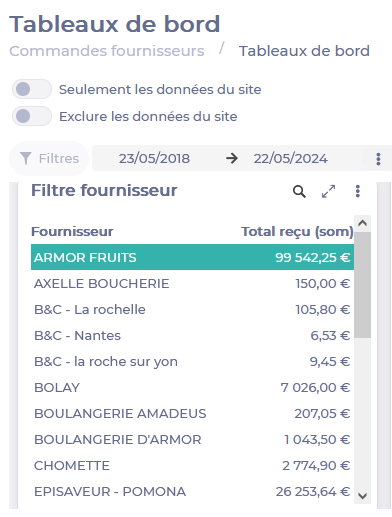
Les filtres sélectionnés apparaissent en haut du tableau. Vous pouvez les supprimer en sélectionnant la croix à droite de leur nom ou en les resélectionnant dans le filtre.

Certains filtres, comme le filtre Sites ou le filtre Famille de produits, vous permettent de sélectionner un article OU de descendre d'un niveau pour accéder à une sous-famille de produits en sélectionnant la flèche.
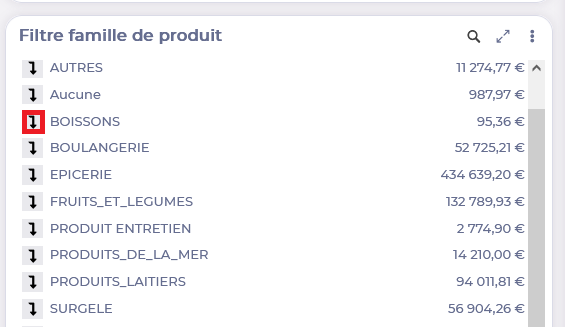
DIAGRAMMES
- Vous pouvez ensuite survoler les diagrammes pour en voir les détails. Vous pouvez désactiver certains éléments de la légende pour n'afficher que ce qui vous intéresse.

- Vous pouvez télécharger le diagramme sous forme d'image en sélectionnant la flèche à droite du schéma.
- Vous pouvez également, selon vos droits, exporter des données pour les visualiser dans une feuille de calcul en sélectionnant l'option 3 points alors ExporterSélectionnez ensuite le format souhaité et Exportez.


